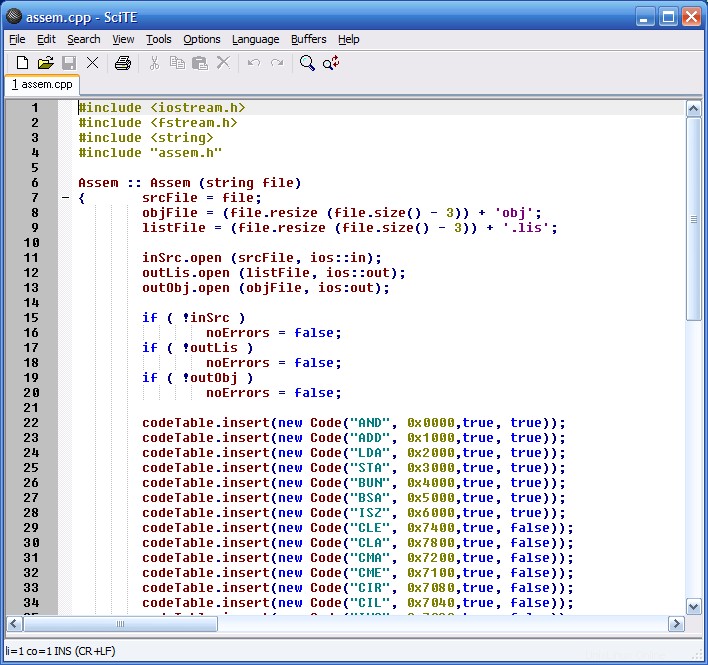
SciTE je snadno použitelný textový editor, který má mnoho funkcí pro programování. Díky své velikosti a funkčnosti je ideální pro instalaci na jakýkoli systém, i když nemáte zkušenosti se Scintilla nebo GTK.
Mezi hodnotnější funkce patří stylování syntaxe, indikátory chyb a dokončování kódu. Má také okraj pro výběr, který lze vyplnit značkami, jako jsou ty, které běžně používají debuggery k označení bodů přerušení nebo jiných důležitých bodů při zkoumání funkčnosti aplikace (e). Uživatelské rozhraní poskytuje větší kontrolu než to, co byste mohli najít jinde; to usnadňuje vývojářům, kteří potřebují tyto typy nástrojů, ale nechtějí něco příliš komplikovaného a přitom stále nabízejí spoustu „Hotovo!“ možnosti stylu, pokud jde o jejich rychlost!
SciTE je vysoce konfigurovatelný. Ačkoli zde není žádné grafické okno předvoleb, nastavení lze změnit úpravou konfiguračních souborů ve formátu prostého textu. Je možné mít různá nastavení pro každý jazyk a projekt, stejně jako globální nebo uživatelské možnosti. Ve standardní instalaci existují možnosti nabídky pro otevření těchto souborů v editoru. Ty umožňují vysokou úroveň přizpůsobení věcí, jako jsou klávesové zkratky, tabulátor, skládání kódu, fonty a zvýraznění syntaxe.
Programovací jazyk Lua je navíc zabudován do SciTE, což uživateli umožňuje další přizpůsobení. Lze psát Lua skripty, které mají přístup k obsahu vyrovnávací paměti a rozhraní Scintilla API. Skripty lze spouštět klávesovou zkratkou nebo při události, což poskytuje možnost implementace automatického dokončování nebo jiného háčku.
Funkce
Mezi funkce patří nahrazení ve výběru, regulární výraz nahradit podskupinami, najít v souborech, skládání kódu, soubory API, formátované kopírování, zkratky , vícenásobný výběr a podpora písem s proměnnou šířkou. Rozvržení úprav se skládá z několika záložek obsahujících zdroj a navíc výstupní panel, který zobrazuje výstup ze skriptů, které byly spuštěny.
SciTE podporuje zvýraznění syntaxe mnoha jazyků. Úplný seznam uznávaných jazyků lze nalézt v oficiální dokumentaci.
S verzí 4.0.5 podpora velkých souborů je možné.
Ve verzi 4.1.0 má experimentální podporu pro jazyky se zápisem zprava doleva, jako je arabština .
Aktualizujte Ubuntu
Než se pustíte do tutoriálu, prvním krokem je spustit aktualizaci apt, která zajistí, že váš systém bude aktuální, aby se předešlo případným konfliktům.
sudo apt update && sudo apt upgrade -y
Instalace SciTE – metoda APT
První možností je nainstalovat SciTE pomocí příkazu apt z úložiště Ubuntu 20.04. Pro většinu uživatelů je to nejvíce doporučený způsob instalace.
Ve svém terminálu použijte k instalaci textového editoru následující příkaz.
sudo apt install scite -y
Instalovat SciTE – metoda Flatpak
Druhou možností je použít správce balíčků Flatpak, který není nainstalován na distribucích Ubuntu, protože Snap, který je rivalem Flatpak, je ve vlastnictví Canonical a Ubuntu. Flatpak je však stále k dispozici k instalaci z výchozího úložiště Ubuntu.
Další výhodou používání instalací Flatpak je, že budete mít vždy nejaktuálnější verzi ve srovnání s Ubuntu, která se zaměřuje na stabilitu se staršími verzemi, které vidí pouze aktualizace pro bezpečnostní problémy nebo obsluhují chyby.
Nejprve nainstalujte správce Flatpak; toto lze přeskočit, pokud jej již máte nainstalovaný.
sudo apt install flatpak -y
Dále musíte povolit Flatpack pomocí následujícího příkazu ve vašem terminálu:
sudo flatpak remote-add --if-not-exists flathub https://flathub.org/repo/flathub.flatpakrepo
Code language: JavaScript (javascript)Uživatelům, kteří instalují Flatpak poprvé, se často doporučuje restartovat systém. Pokud tak neučiníte, může dojít k neobvyklým problémům, jako je negenerování cest pro ikony.
rebootPOKUD JE NAINSTALOVÁN FLATPAK, PŘESKOČTE REBOOT.
Nyní nainstalujte pomocí následujícího příkazu flatpak.
flatpak install flathub org.scintilla.SciTE -y
Code language: CSS (css)Jak spustit SciTE
Nyní, když máte nainstalovaný textový editor, lze spuštění provést dvěma způsoby.
Ve vašem terminálu typ:
scite
Pokud chcete terminál spustit a používat, odešlete proces na pozadí, abyste mohli terminál nadále používat.
scite &Alternativně budou uživatelé Flatpak muset spustit pomocí příkazu níže z instance terminálu:
flatpak run org.scintilla.SciTE
Code language: CSS (css)
To však není praktické a k otevření s cestou byste na ploše použili následující cestu:Activities > Show Applications > ScITE
Po otevření můžete začít používat textový editor SciTE, udělejte si čas na prozkoumání možností a nakonfigurujte textový editor podle svého stylu a účelu. Na tak malý editor přichází se spoustou funkcí.
Jak aktualizovat SciTE
V závislosti na použitém způsobu instalace lze k aktualizaci softwaru a jakýchkoli systémových balíčků použít následující příkazy. V ideálním případě by se příkaz pro aktualizaci terminálu měl provádět i v případě, že máte v grafickém uživatelském rozhraní plochy nastaveny automatické aktualizace, aby bylo zajištěno, že se vše aktualizuje správně.
Metoda aktualizace APT
sudo apt upgrade && sudo apt upgrade
Metoda aktualizace Flatpak
flatpak update
Jak odebrat (odinstalovat) SciTE
Použijte jeden z následujících příkazů, aby vyhovoval původní metodě instalace pro uživatele, kteří již aplikaci nepotřebují.
Metoda odstranění APT
sudo apt autoremove scite --purge -y
Metoda odstranění Flatpak
flatpak uninstall --delete-data org.scintilla.SciTE -yCode language: CSS (css)Poté spusťte následující příkaz pro veškeré zbývající čištění. Klikněte na Kopírovat!
flatpak remove --unused
Komentáře a závěr
V tutoriálu jste se naučili, jak nainstalovat SciTE na plochu Ubuntu 21.04 LTS.
SciTE je skvělý textový editor pro programování, který lze spustit na systémech Ubuntu. Uživatelské rozhraní je vyvinuto pomocí GTK, takže vypadá skvěle a funguje bezchybně. Kromě toho je paměťová stopa SciTE mnohem menší než u jiných textových editorů, takže je vynikající volbou pro uživatele s omezenými zdroji.
Další zajímavý článek může být:Nejlepší komprimační nástroje pro Ubuntu